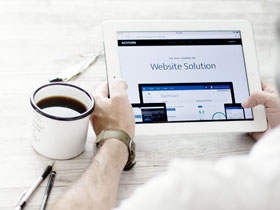- A+
电脑打印机清零教程,快速重置打印机
打印机是办公室和家庭中常见的设备,但是有时会出现一些问题,例如打印机不连接、无法打印或打印机缓存已满等。在这种情况下,清零打印机可能是一个解决问题的好方法。下面是在电脑上如何清零打印机的教程。
1. 利用打印机面板清零
很多打印机都有一个面板,通过它可以更改打印机的设置。您可以利用它来清零打印机。打印机面板的操作可能会因品牌和型号而有所不同。有些打印机有“重置”按钮或“恢复出厂设置”选项。按照设备说明书上的说明找到相关选项进行操作。如果找不到说明书,可以在互联网上搜索打印机型号,查找相关指南。
2. 清空打印队列
打印机的缓存中可能有已停止的打印作业。这些作业会导致打印机无法正常工作。为了清空缓存,请按Win + R打开运行框,然后键入“services.msc”,单击“确定”。在服务列表中,找到和打印机有关的服务,并停止该服务。为了停止服务,右键单击该服务,然后选择“停止”。现在,打开文件夹“C:\ Windows \ System32 \ Spool \ PRINTERS”并删除所有文件,然后重新启动服务。在服务列表中,右键单击服务,然后选择“启动”。
3. 重置网络打印机
如果您的打印机与网络连接,则可以通过重置网络打印机解决问题。这将使打印机重新连接到网络并获取新的IP地址。有几种方法可以重置网络打印机。首先,您可以使用打印机显示屏幕上的菜单来进行重置。此外,您还可以使用设备管理器(打印机设置中的网络选项),通过直接访问打印机的Web界面或通过特定按钮(这些按钮可能带有绿色的三角形或黑白条纹)重置网络打印机。
4. 重置本地打印机
在某些情况下,重置打印机后可能会出现问题。在这种情况下,您可以尝试重置本地打印机。这可以通过打印机设置或在设备管理器中进行操作。在Windows中,您可以从开始菜单中搜索“打印机和扫描仪”,然后选择“打印机”选项卡。右键单击要重置的打印机,然后选择“删除设备”。现在,重新启动您的电脑并再次将打印机重新连接到电脑上。
5. 更新打印机驱动程序
如果以上步骤没有解决问题,那么可能是驱动程序已过期或破损导致的。在这种情况下,最好更新打印机的驱动程序。要更新驱动程序,请首先访问打印机制造商的网站,然后在该网站上查找驱动程序下载链接。从那里下载驱动程序并将其安装到您的电脑上,然后重新连接打印机。
总结
清零打印机是解决常见打印机问题的方法之一。在许多情况下,只需按照打印机的菜单选项或通过停止服务和删除打印机队列文件即可清除打印机的缓存。但如果问题仍然存在,建议尝试重置网络或本地打印机,或更新打印机驱动程序。
- 在线QQ客服
- 扫码远程服务QQ:2837258526
-

- 在线微信清零客服
- 正版软件 扫我远程清零
-